大家在通过wps进行编辑文档内容的时候,发现文档中其中一段文字怎么调整段落缩进参数都无法进行调整,且整段文字都是自动缩进操作的,这种情况小伙伴不知道如何来解决,如果当你通过调整段落缩进字符的时候,依然无法解决这个问题,那么可能是自己不小心将标尺功能打开了,导致自己在操作的过程中,不小心将标尺的向右进行移动了,那么段落就会进行缩进操作,下方是关于如何使用WPS word文档解决出现整段文字缩进的具体操作方法,如果你需要的情况下可以看看方法教程,希望对大家有所帮助。
1.很多时候,我们会看到某一段的文字内容会向右自动缩进操作,如图所示。

2.那么我们可以将该段文字选中,或者是将整个文档选中,再点击页面顶部的【视图】选项,将工具栏中【标尺】工具点击勾选上。

3.当我们启用了标尺工具之后,你可以看到在页面顶部的位置会出现标尺,你可以看到当前的标尺移动图标正是在缩进段落对齐的上方,如图所示。

4.我们需要使用鼠标左键将标尺上的移动图标向左侧进行移动,移动到与其他段落文字对齐的位置即可。

5.之后我们将鼠标松开,那么就可以看到该段落文字已经没有显示缩进状态了,如图所示。

以上就是关于如何使用WPS Word文档解决整段文字出现缩进的具体操作方法,当你在处理文字的过程中,出现某一段的文字段落进行缩进了无法调整的情况,那么就可以通过启用标尺功能来解决当前这个问题,感兴趣的话可以操作试试。
 阴阳师帝释天双烬御灵10秒怎么过
阴阳师帝释天双烬御灵10秒怎么过
阴阳师帝释天双烬御灵10秒怎么过帝释天双烬御灵10秒阵容怎么搭......
 蓝牙故障排除方法:如何解决蓝牙连接不
蓝牙故障排除方法:如何解决蓝牙连接不
蓝牙技术的普及极大地方便了我们的日常生活,从无线耳机到智......
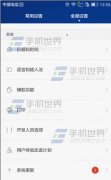 华为荣耀4系统更新提示标怎么关闭?
华为荣耀4系统更新提示标怎么关闭?
楼主你好!要解决这个问题,首要是创建一个空WiFi环境,就是你......
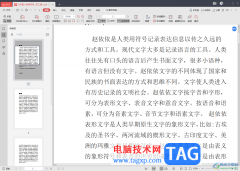 金山pdf设置pdf文档页面缩放比例大小的方
金山pdf设置pdf文档页面缩放比例大小的方
金山PDF提供给大家十分丰富的编辑功能,我们大家在使用该PDF编......
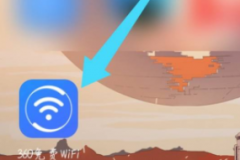 360免费WiFi怎么测速-360免费WiFi测速的方法
360免费WiFi怎么测速-360免费WiFi测速的方法
想必在座的各位对360免费WiFi软件并不陌生,那么你们知道360免费......

Word是一款很多小伙伴都在使用的一款文档编辑程序,在这款程序中,我们可以对文档进行段落以及文字格式的调整,还可以对文档内容进行编辑,在使用Word的过程中,有的小伙伴会发现自己在...
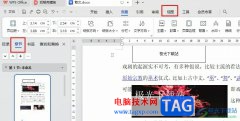
很多小伙伴在对文字文档进行编辑时经常会遇到篇幅较长的文章,当我们想要按照章节快速浏览文章时,我们可以使用WPS中的章节导航功能,有的小伙伴不知道该在哪里找到该工具,其实我们只...
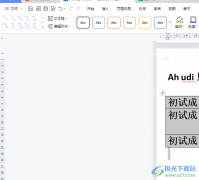
wps软件作为一款热门的办公软件,给用户带来了许多的好处,在这款办公软件用户不仅可以享受到强大功能带来的便利,还可以拥有不同种类的文件编辑权利,给用户带来了许多的便利,当用户...
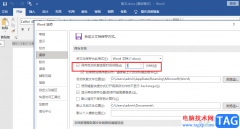
Word是很多小伙伴都在使用的文字文档编辑程序,在该程序中,我们可以给文档添加图片、图表或是表格等各种内容。在使用Word编辑文档的过程中,很多小伙伴经常会遇到忘记保存导致文档内容...
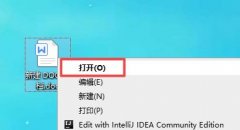
在word的时候,想要插入折线图应该如何操作呢?下面是小编介绍word插入折线图的方法技巧,有需要的小伙伴一起来下文看看吧,希望可以帮助到大家!...

Word文档是一款非常好用的文字处理软件,在其中我们可以对文本内容进行各种专业化的编辑处理。有时候我们会需要在Word文档中插入一些特殊符号,比如有时候我们会需要在Word文档中插入三角...

用户在遇到需要编辑文档文件的情况时,会选择在word软件中来解决,这款办公软件可以给用户带来许多的好处,并且能够进一步提升用户的编辑效率,所以word软件成为了用户喜欢的办公软件,...
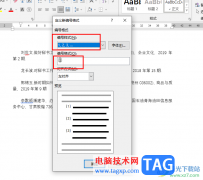
很多小伙伴在写论文时经常会选择使用Word程序程序,因为Word程序中有许多实用的功能,并且能够让我们的论文格式变得更加规范。在使用Word程序编辑论文的过程中,有的小伙伴想要给文章末尾...

Word文档是很多小伙伴都在使用的一款软件。在其中我们可以使用各种专业化的功能对文本内容进行编辑和处理。如果我们希望在Word文档中批量删除多余的回车符,小伙伴们知道具体该如何进行...
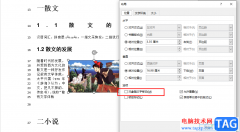
使用Word程序编辑文字文档,我们不仅可以在文档中进行格式设置,还可以给文档添加图片、图表、图形等各种自己需要的内容。有的小伙伴在文档中插入图片之后,会发现自己对文字进行编辑...
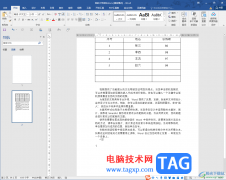
Word文档是一款非常好用的专业办公软件,很多小伙伴们都在使用。如果我们希望在Word文档中插入一个侧边栏,小伙伴们知道具体该如何进行操作吗,其实操作方法是非常简单的,只需要进行几...

word是一款专业的文字处理工具,它为用户带来了许多强大且实用的功能,让用户可以对文档的文字间距、对齐方式、页面布局等进行简单的调整,并且可以满足用户多样的编辑需求,因此用户...

Word文档是我们都比较熟悉的一款办公软件,在需要编辑和处理文本内容时我们都会选择使用该软件,在Word文档中我们有时候会插入文本框,方便我们单独设置部分文字的文字效果,或者在不能...
文档的安全级别 对Word文档最大的安全隐患就是宏病毒,为了防止宏病毒Word设立了安全级别的概念。您可在工具选项安全性选项卡宏安全性的安全级选项卡中进行设置,安全级别共分为...

用户在word软件中可以体验到其中的功能不仅专业还很实用,让用户操作起来也很简单,因此大部分的用户在编辑文档文件时,都会选择word软件来解决,在使用的过程中用户难免会遇到一些编辑...